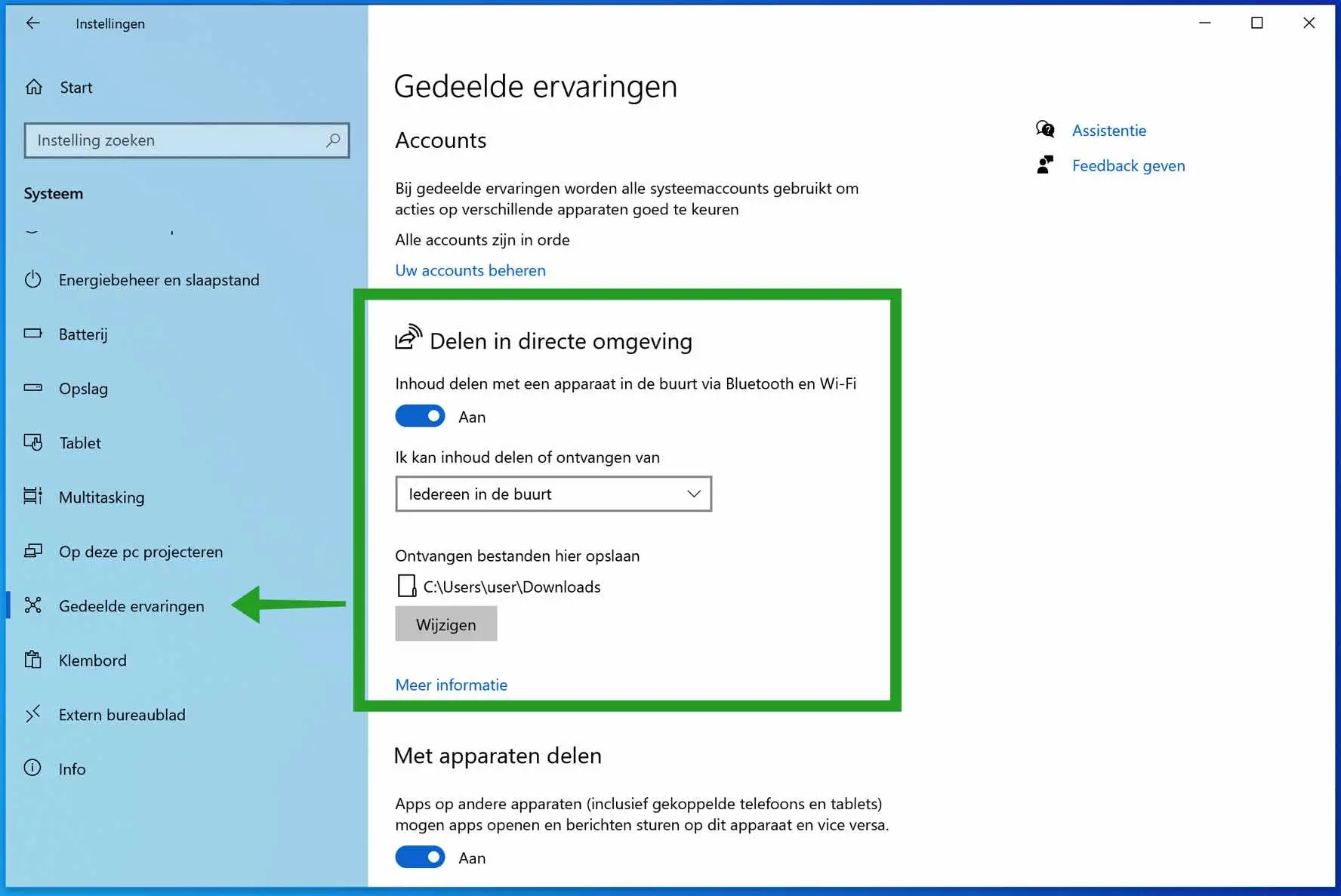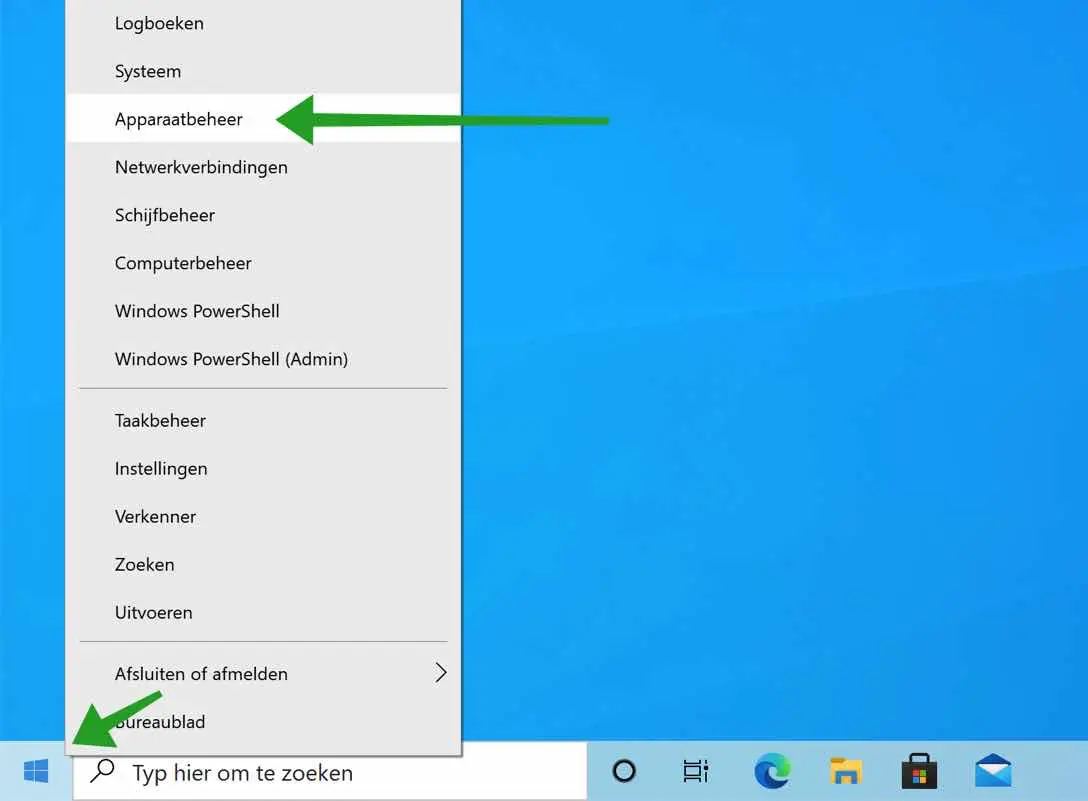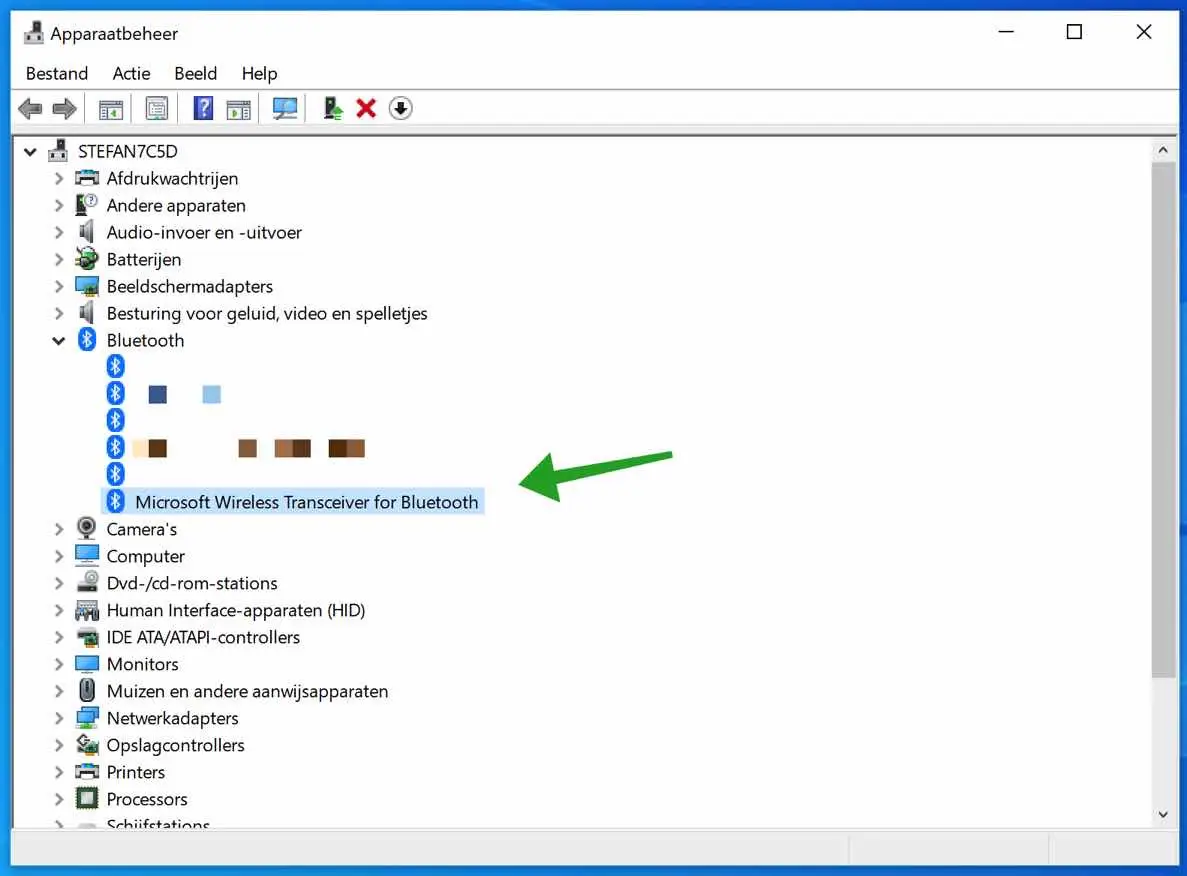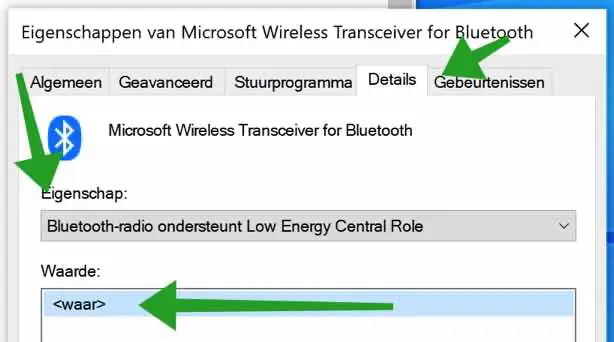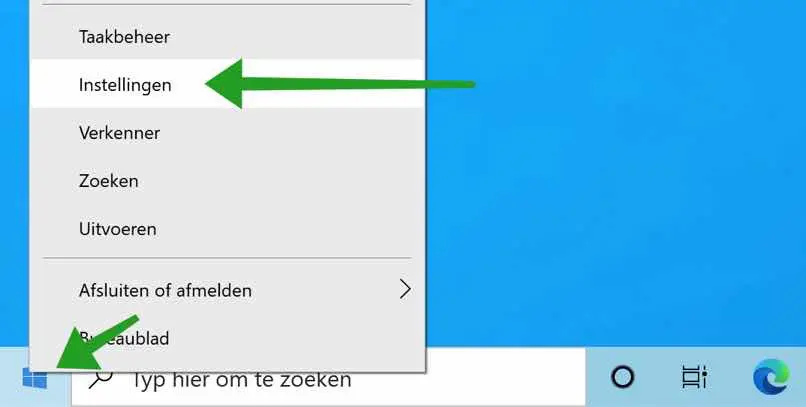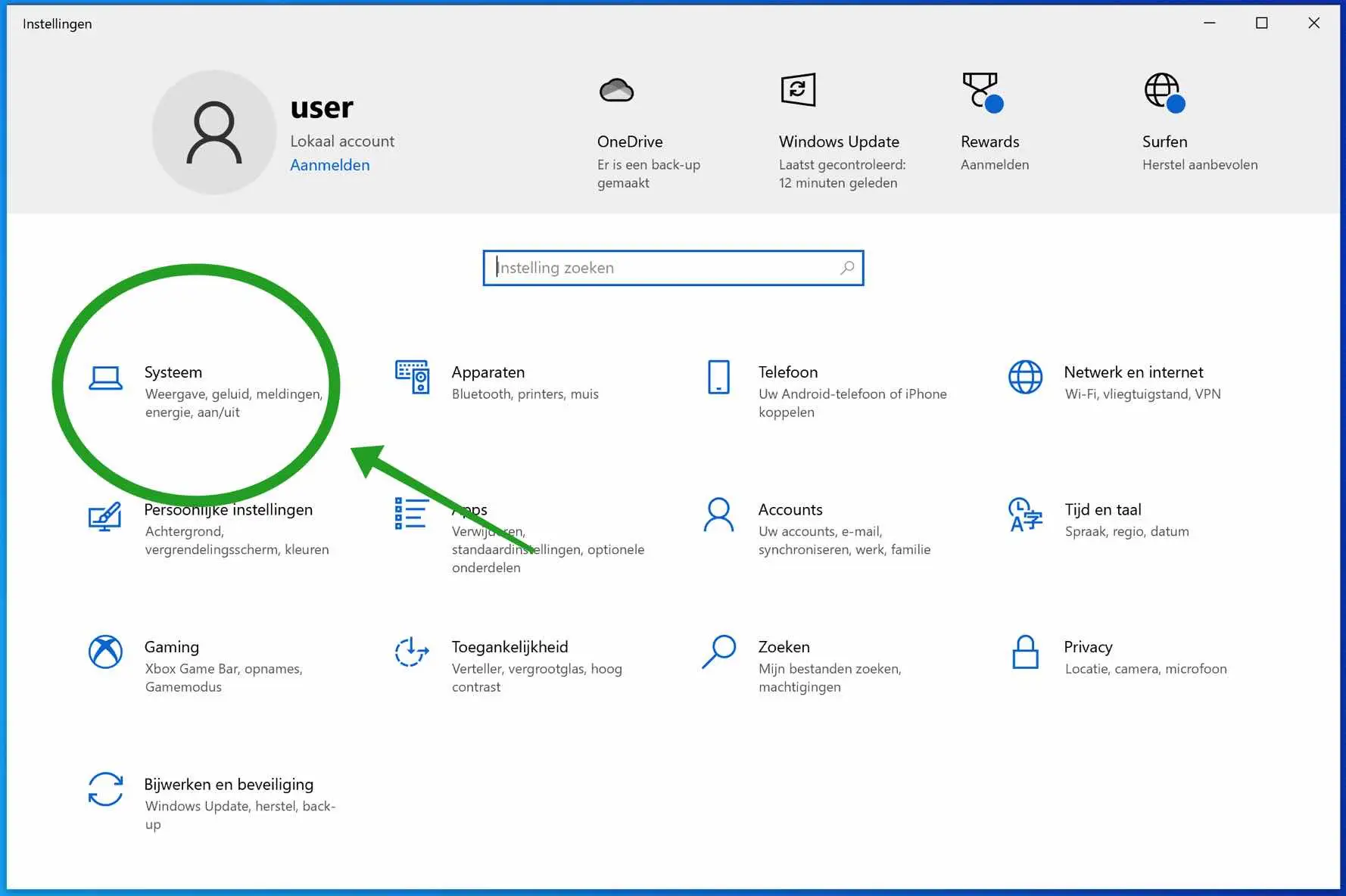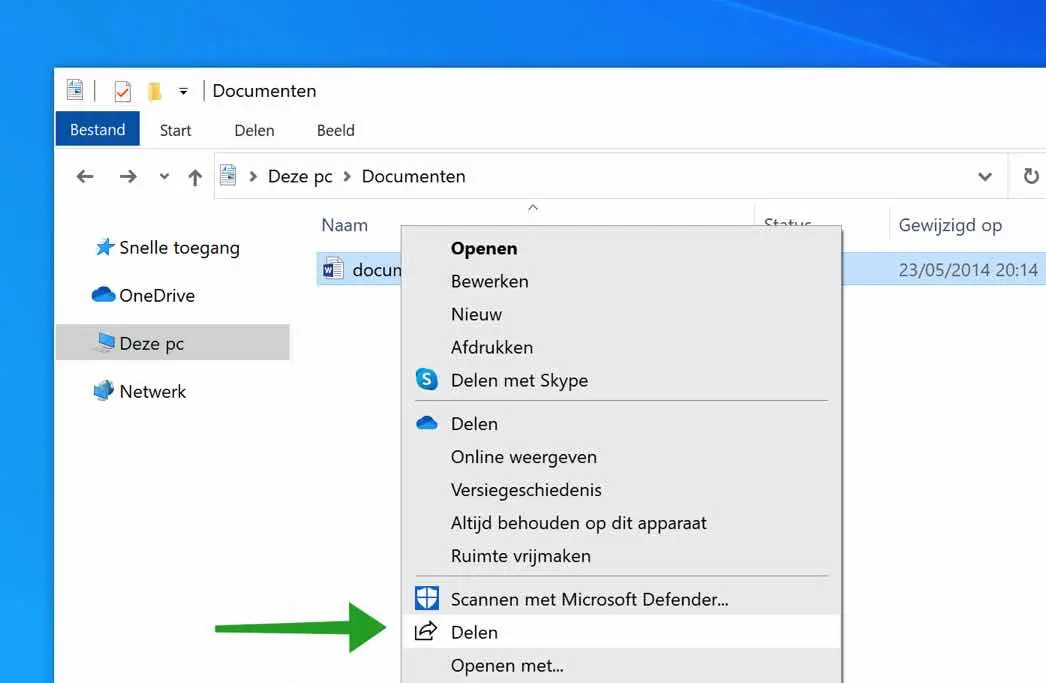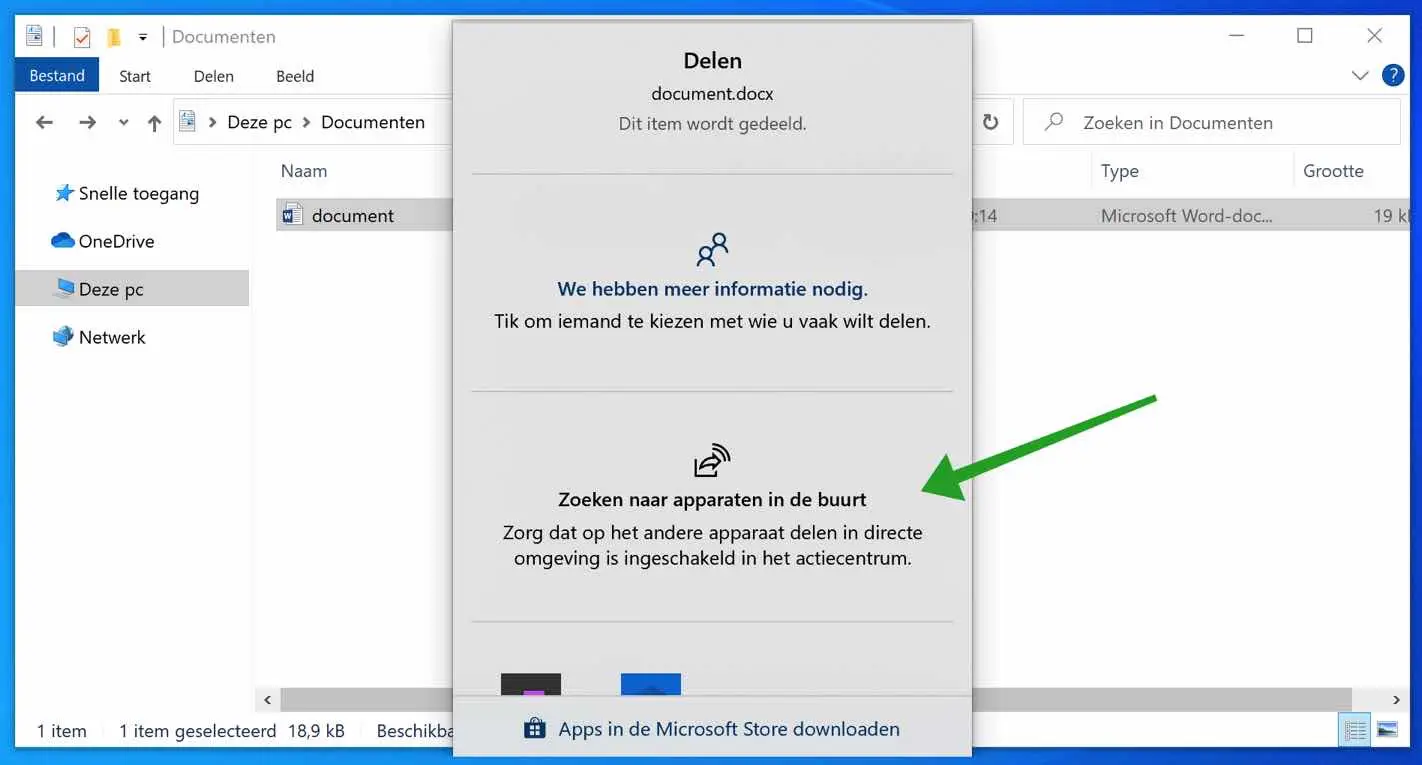Microsoft ha agregado un nuevo método para compartir archivos con otros dispositivos cercanos. Si habilita la opción "Compartir en las inmediaciones" en Windows 10, puede compartir fácilmente archivos como imágenes, vídeos, documentos, etc. a través de Bluetooth.
Compartir en el área inmediata funciona a través de una conexión inalámbrica Bluetooth. No es necesario conectar dispositivos mediante un cable.
Windows 10 debe tener al menos el 1803 actualización para poder habilitar “Compartir en las inmediaciones”. Bluetooth también debe tener la funcionalidad “Rol central de bajo consumo de energía”.
Habilite el uso compartido cercano en Windows 10
Como indiqué en el texto adjunto, su dispositivo Bluetooth debe tener la funcionalidad "Rol central de bajo consumo de energía". Puedes comprobarlo de la siguiente manera.
Si es necesario, primero lea cómo habilitar Bluetooth en Windows 10.
Bluetooth: control de funciones centrales de bajo consumo de energía
Haga clic derecho en el botón de inicio de Windows. haga clic en aparato desde el menú.
Haga clic en Bluetooth y expanda la configuración. Luego haga clic derecho en el dispositivo Bluetooth instalado y seleccione Propiedades.
El nombre de su dispositivo Bluetooth instalado puede diferir del nombre en la imagen de ejemplo a continuación.
Haga clic en la pestaña Detalles. Luego haga clic en Propiedades y haga clic en: La radio Bluetooth admite la función central de bajo consumo de energía.
si el valor indica, entonces el dispositivo Bluetooth admite esta funcionalidad y puede habilitar "Compartir cerca" en Windows 10.
¿No hay soporte para la función central de bajo consumo de energía o no hay Bluetooth? Comprar dongle Bluetooth (bol.com)
Habilitar el uso compartido cercano
Haga clic derecho en el botón de inicio de Windows. Haga clic en Configuración en el menú de inicio.
En la configuración de Windows, haga clic en Configuración del sistema.
Haz clic en Experiencias compartidas en el menú de la izquierda. Luego haga clic en el botón de encendido o apagado para habilitar el uso compartido cercano en Windows 10.
Ahora ha habilitado con éxito "compartir cerca" en Windows 10.
Compartir archivos con un dispositivo cercano
Para compartir un archivo desde su dispositivo a otros dispositivos, haga clic derecho en el archivo. Luego haga clic en Compartir en el menú.
Luego haga clic en Buscar dispositivos cercanos para compartir el archivo.
espero que esto te ayude. ¡Gracias por leer!